Установка и настройка MySQL
Следуя этой инструкции, вы сможете установить необходимые для работы с MySQL инструменты, такие как Server (для запуска локального сервера СУБД), Workbench (для администрирования баз данных), Connector (библиотеки для различных языков программирования) и другие.
Загрузка MySQL
- Перейдите на сайт загрузок MySQL Community Edition https://dev.mysql.com/downloads/.
- Выберите MySQL Installer for Windows.
- Нажмите Download напротив обычной версии установщика (mysql-installer-community.msi, вторая в списке), на следующей странице с предложением создать учетную запись нажмите внизу No thanks, just start my download.
- После завершения загрузки запустите установщик.
Установка MySQL
- Выберите набор установки. Вы можете оставить Developer или выбрать Custom и на следующем шаге выбрать рекомендуемые пакеты (отметьте нужный пакет и щелкните дважды по стрелке, направленной вправо справа от списка пакетов):
- MySQL Server
- MySQL Workbench
- MySQL Shell
- MySQL Connector (для нужных языков программирования)
- Нажмите Next, а затем Execute, чтобы начать установку инструментов MySQL.
- После установки вам предложат настроить MySQL Server, нажмите Next и перейдите к настройке.
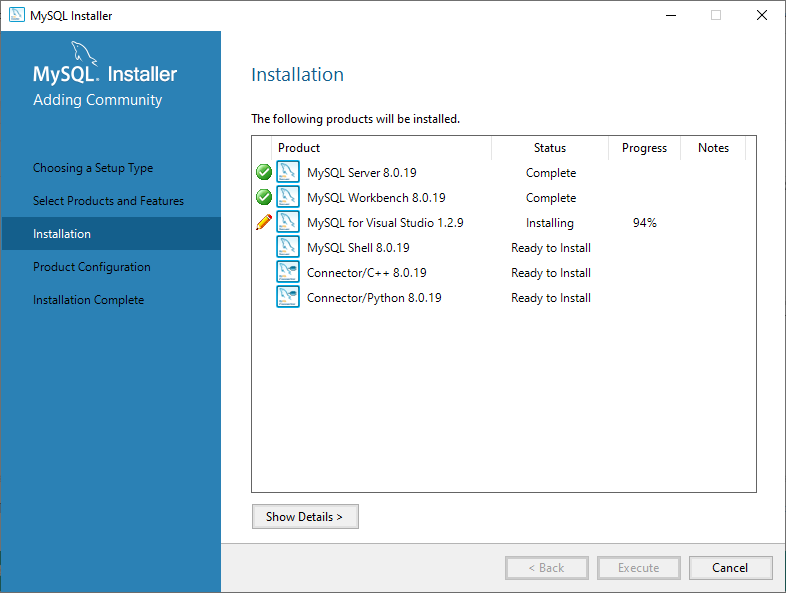
Настройка MySQL Server
Здесь важно ничего не напутать, чтобы потом не возникли проблемы с запуском локального сервера. Следуйте инструкции.
- На первом шаге выбираем тип Standalone MySQL Server.
- Далее выбираем тип машины - Development Computer, больше ничего менять здесь не надо.
- На следующей странице Authentication Method ничего не меняем, нажимаем Next.
- Далее вам нужно придумать пароль для root-пользователя (база данных будет запущена локально, то есть доступ к ней будет только у вашего компьютера, так что необязательно делать его сложным). Вы также можете добавить других пользователей - администраторов базы.
- На следующем шаге Windows Service можно ничего не трогать, за исключением галочки Start MySQL Server at System Startup - снимите ее, если не хотите, чтобы сервер запускался автоматически при включении компьютера.
- После этого примените настройки - на последнем шаге нажмите Execute.
- После завершения процесса нажмите Finish и выйдите из программ конфигурации и установки MySQL.
Узнайте, как начать работать с MySQL в интерфейсе командной строки. Перейти